프리미어 프로 따라다니는 모자이크 만드는 방법
Adobe Premiere Pro를 사용하다 보면 영상 속 특정 인물을 보호하거나 익명성을 지키기 위해 모자이크 효과를 사용할 때가 있습니다.
특히, 인물이 움직이는 경우 해당 모자이크를 자연스럽게 따라가도록 만드는 것이 중요한데요.
이번 글에서는 프리미어 프로에서 특정 인물을 따라다니는 모자이크를 쉽게 만드는 방법을 단계별로 소개해 드리겠습니다.
모자이크 적용 과정
01. 먼저, 타임라인에서 모자이크를 적용할 클립을 선택합니다.
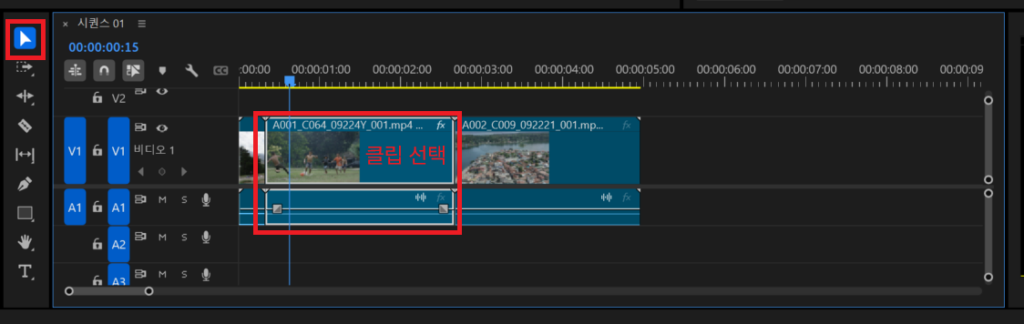
02. 효과 패널에서 비디오 효과 > 모자이크를 클립에 적용합니다.
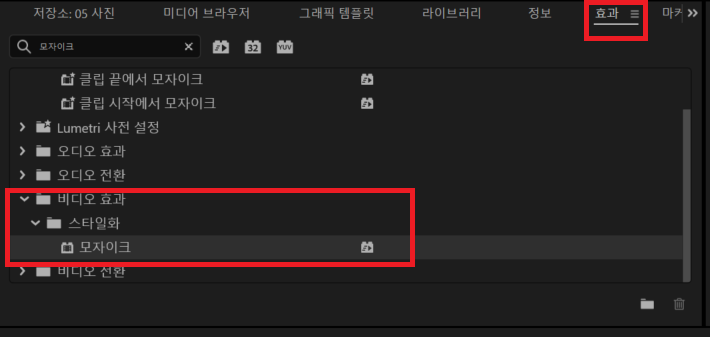
03. 효과 컨트롤 패널에서 모자이크의 가로 블록, 세로 블록 수치를 올려 모자이크 크기를 설정합니다.
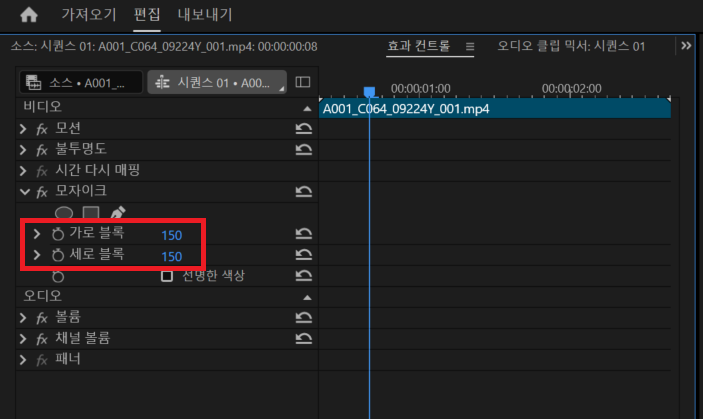
04. 모자이크에 타원을 눌러 마스크를 적용합니다. 프로그램 모니터에 생긴 타원의 크기를 조절하여 모자이크를 적용합니다.
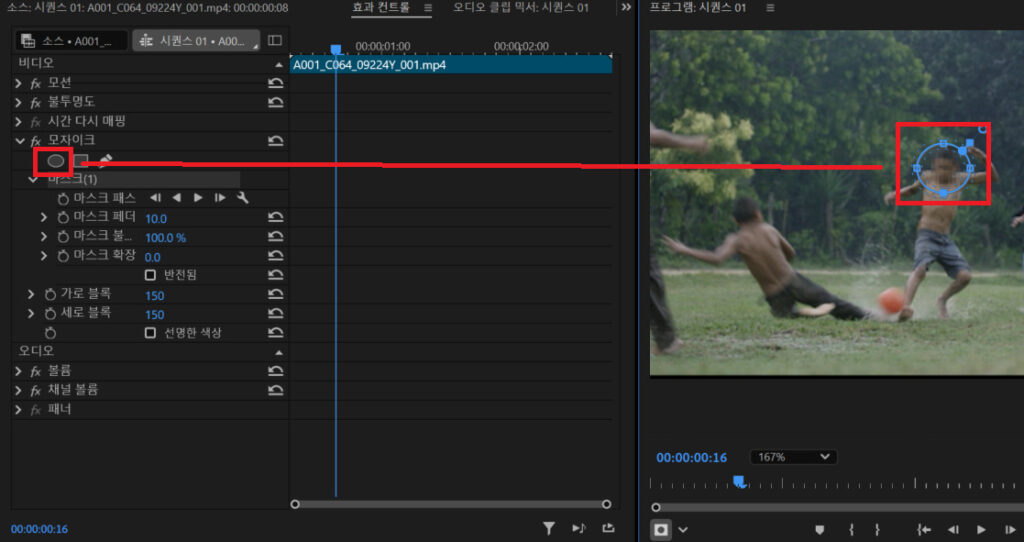
05. 선택한 마스크 앞으로 추적을 누르면 자동으로 모자이크의 움직임 키프레임이 생성된 것을 확인할 수 있습니다.
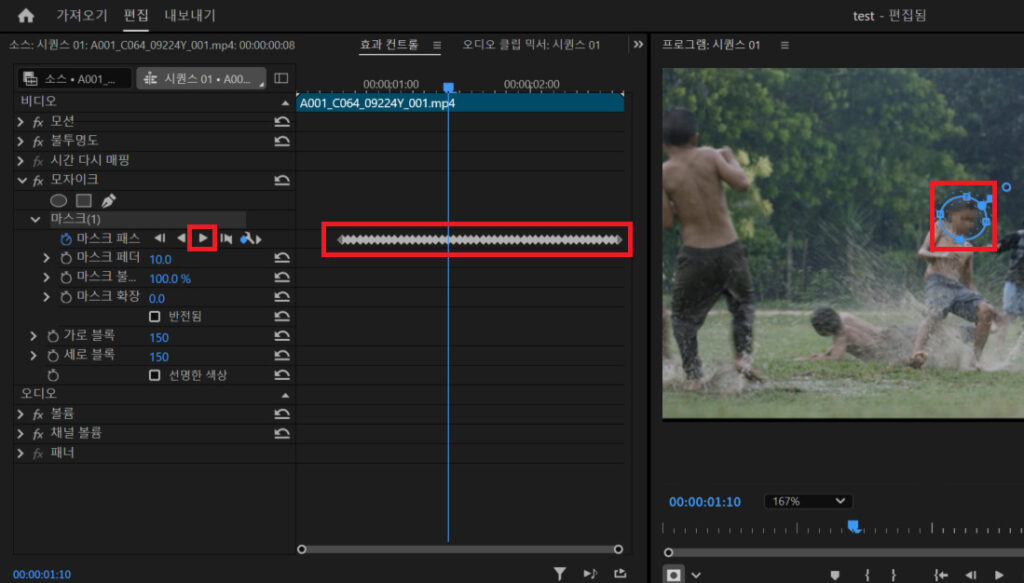
06. 모자이크가 중간에 위치를 못 잡을 경우 1프레임씩 모자이크 영역을 직접 움직여서 하나 씩 수정할 수 있습니다.

마무리
이제 Adobe Premiere Pro에서 특정 인물을 따라다니는 모자이크를 만드는 방법을 모두 배웠습니다.
처음에는 조금 복잡해 보일 수 있지만, 몇 번 연습해 보면 빠르고 정확하게 적용할 수 있을 것입니다.
모자이크 효과는 개인 정보 보호와 영상의 전문성을 높이는 데 중요한 역할을 하니, 잘 활용해 보시길 바랍니다. 앞으로도 다양한 편집 기술을 익히면서 더욱 멋진 영상을 만들어 보세요!
이 글이 여러분의 편집 작업에 도움이 되었기를 바랍니다.